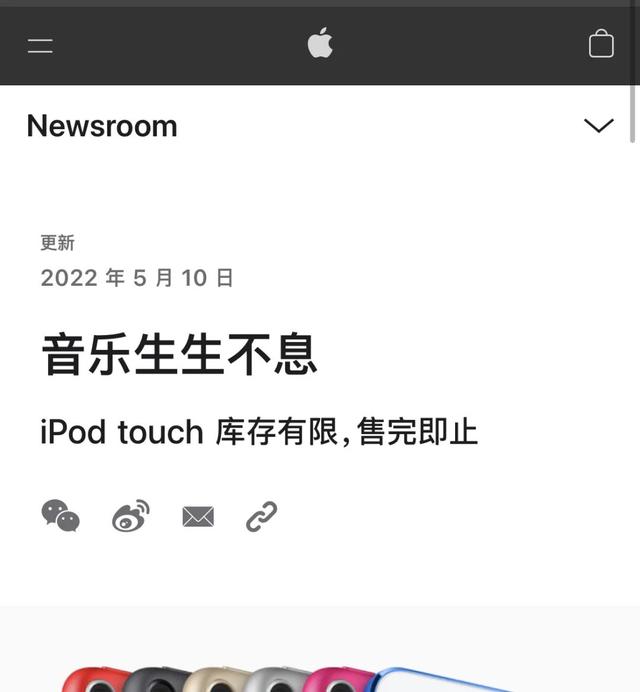excel迷你柱状图怎么做图表(绘制双色柱状图)
Hello大家好,我是老司机。又在今日头条和大家见面课,今天再跟大家分享一下在Excel中绘制双色柱形图!
我们来分析下案例:要求把高于平均分的和低于平均分的绘制在同一张柱状图中:如图一

图1
在C2中输入公式=IF(B2<AVERAGE($B$2:$B$7),B2,"")。将B列分数低于平均数的项目显示出来,否则显示空白。如图二
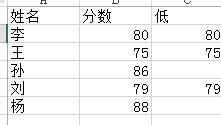
图2
在D2列输入公式,=IF(C2>=AVERAGE($B$2:$B$7),B2,""),将高于平均数的数据显示出来,否则空白。如图3

图3
按住CTRL键,多选A列姓名和CD列的辅助数据,点击插入——图表,选择堆积柱形图。如图4和5

谢谢大家!希望可以帮助到大家!
如果喜欢的话记得点关注哦!老司机会不断努力提供大家更高效的办公技巧!
,免责声明:本文仅代表文章作者的个人观点,与本站无关。其原创性、真实性以及文中陈述文字和内容未经本站证实,对本文以及其中全部或者部分内容文字的真实性、完整性和原创性本站不作任何保证或承诺,请读者仅作参考,并自行核实相关内容。文章投诉邮箱:anhduc.ph@yahoo.com